Excel表格使用图标标识成绩的操作方法, 相信经常使用Excel表格的用户都知道,Excel表格中有一个图标设置功能,可以帮助用户方便地用图标来标识不同级别的数据,让人一眼就能看出数据之间的差异。接下来,
下面我们来看看Excel表格中用图标标注成绩的操作方法!
方法步骤
1.打开Excel表格;
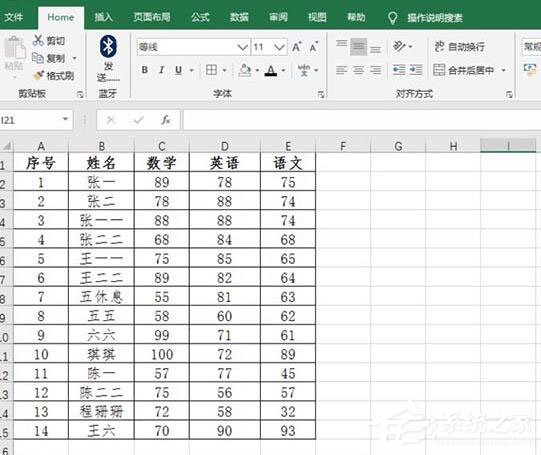
2.选择成绩,点击开始-条件格式-图标集;
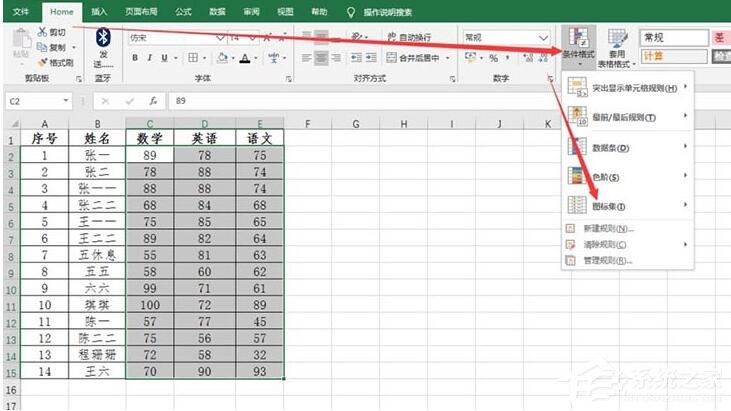
3.根据实际情况选择需要的标志;
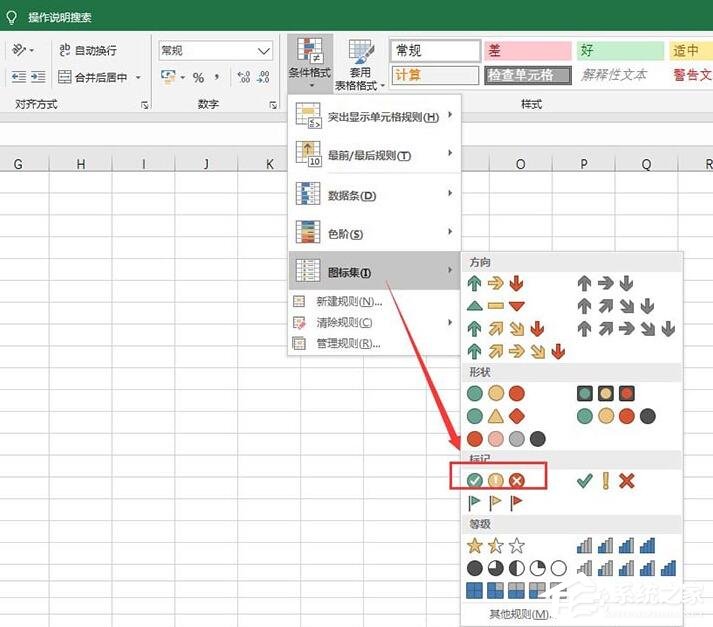
4.选择并返回界面,发现已被标记;
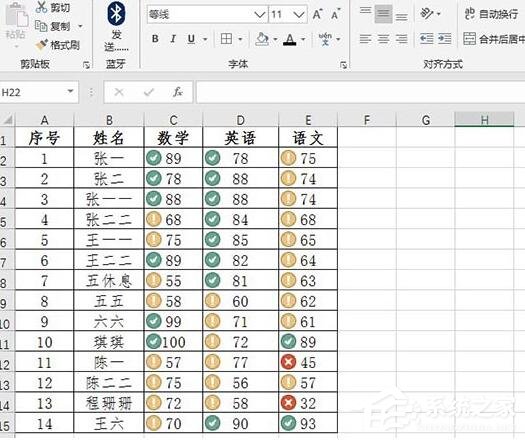
5.如果要查看标记了哪些规则,请单击条件格式-图标集-其他规则;
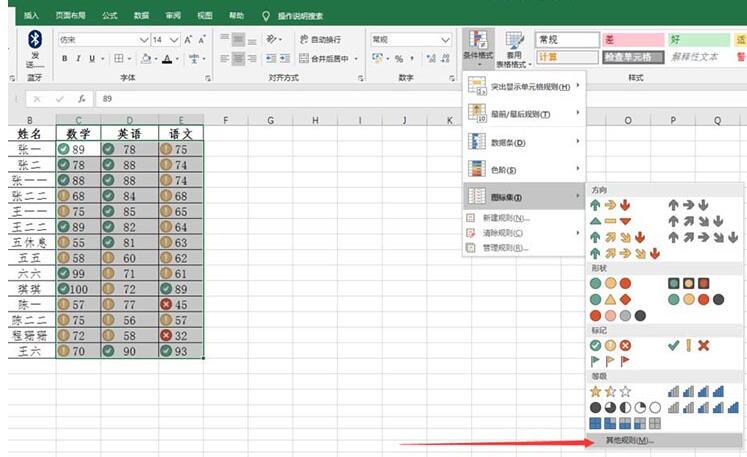
6.在弹出窗口中,您可以看到应该用什么值来区分该对。
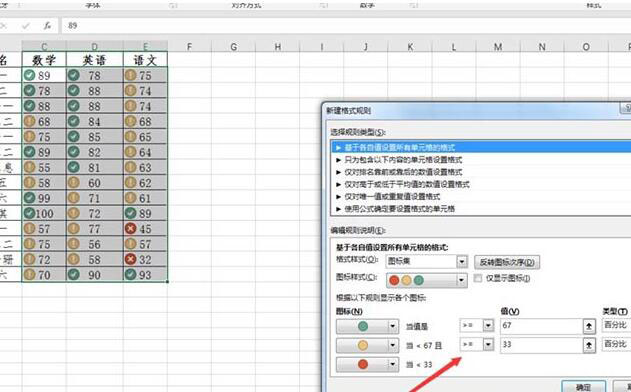
Excel表格使用图标标识成绩的操作方法,以上就是本文为您收集整理的Excel表格使用图标标识成绩的操作方法最新内容,希望能帮到您!更多相关内容欢迎关注。
